Estatísticas e diagnósticos da interface do switch nos switches gerenciados 200/300 Series
Objetivos
Como administrador da rede, é uma boa prática verificar o comportamento das interfaces em um switch. Uma boa manutenção é essencial para o desempenho de uma rede. Com os 200/300 Series Managed Switches, você pode verificar quantos pacotes estão sendo enviados através de uma interface e em que forma.Além disso, se uma interface tiver problemas, você pode executar um teste de diagnóstico no cabo que está conectado a essa interface para ver seu status. Com essas informações em mãos, você pode tomar decisões melhores quando se trata de solucionar problemas de uma interface. Este artigo explica como verificar as estatísticas de uma interface e também como executar um teste de cobre em uma interface nos Switches Gerenciados da Série 200/300.
Dispositivos aplicáveis
- Switches gerenciados SF/SG 200 e SF/SG 300 Series
Versão de software
- 1.3.0.62
Estatísticas da interface
Etapa 1. Faça login no utilitário de configuração da Web e escolha Status and Statistics > Interface. A página Interface é aberta:
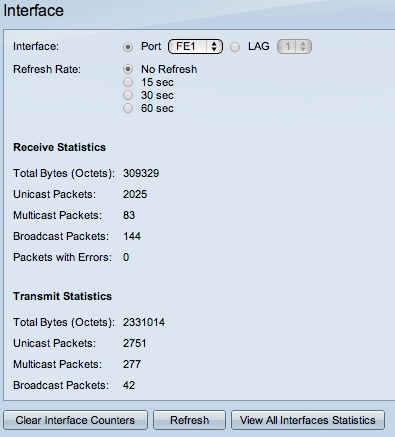
Etapa 2. No campo da interface, clique em uma das seguintes opções:
Etapa 3. No campo Taxa de atualização, clique em uma das seguintes opções:
Pacotes bons são exatamente os mesmos que o usuário envia e nenhum dado é perdido e não há erros nos dados, mas os pacotes ruins contêm erros e as informações enviadas e recebidas não são precisas como sempre. A seção Estatísticas de Recebimento mostra as seguintes informações:
A seção Estatísticas de transmissão mostra as seguintes informações:
- Porta — Para analisar uma porta. Na lista suspensa, escolha a porta que deseja analisar.
- LAG — Para analisar um Grupo de Agregação de Links (LAG). Na lista suspensa, escolha o LAG que você deseja analisar. Um LAG combina interfaces individuais em um único link lógico, que fornece uma largura de banda agregada de até oito links físicos
- Sem atualização — As informações sobre a interface que não serão atualizadas com as novas informações.
- 15 seg — As informações sobre a interface são atualizadas a cada 15 segundos.
- 30 seg — As informações sobre a interface são atualizadas a cada 30 segundos.
- 60 seg — As informações sobre as interfaces são atualizadas a cada 60 segundos
- Total de bytes (octetos) — Exibe o número de octetos recebidos, que inclui o número de pacotes incorretos e os octetos FCS (Soma de verificação frequente). A FCS verifica se a validade de um quadro é válida.
- Pacotes Unicast — Exibe as informações sobre o número de pacotes unicast bons recebidos. Um unicast é uma conexão de um para um entre dois usuários.
- Pacotes Multicast — Exibe as informações sobre o número de pacotes multicast bons recebidos. Um multicast é uma conexão de um para muitos entre um e um ou mais usuários.
- Pacotes de Broadcast — Exibe as informações sobre o número de pacotes de broadcast bons recebidos. Um broadcast é uma conexão entre um e todos os membros que pertencem a um segmento de rede.
- Pacotes com Erros — Exibe as informações sobre o número de pacotes com erros recebidos. Esses pacotes podem ser unicast, multicast ou broadcast que, durante a transmissão, foram corrompidos ou descartados.
- Total de bytes (octetos) — Exibe o número de octetos transmitidos, que inclui o número de pacotes incorretos e os octetos FCS (Soma de verificação frequente).
- Pacotes Unicast - Exibe as informações sobre o número de pacotes unicast bons transmitidos.
- Pacotes Multicast — Exibe as informações sobre o número de pacotes multicast bons transmitidos.
- Pacotes de Broadcast - Exibe as informações sobre o número de pacotes de broadcast bons transmitidos.
Etapa 4. (Opcional) Para limpar todos os contadores da interface exibida, clique em Clear Interface Counters.
Etapa 5. (Opcional) Para limpar todos os contadores de todas as interfaces, clique em Limpar todos os contadores de interfaces .
Teste de cobre
Etapa 1 Efetue login no utilitário de configuração e escolha Administration > Diagnostics > Copper Test. A página Teste de Cobre se abre:
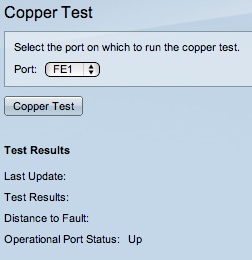
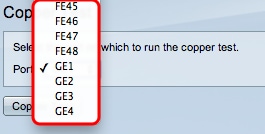
Etapa 2. Na lista suspensa Porta, escolha a porta na qual deseja executar o teste de cobre.
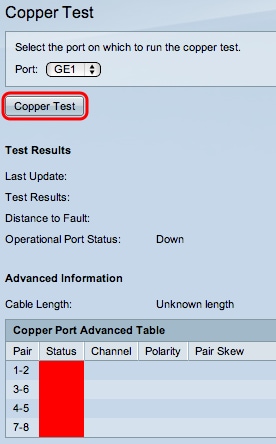
Etapa 3. Clique em Copper Test. Uma janela de aviso é exibida.

Etapa 4. Click OK.
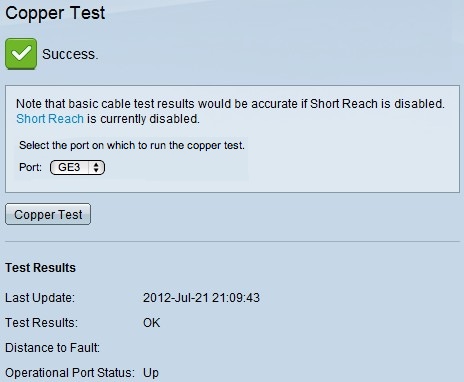
A seção Resultados do teste mostra as seguintes informações sobre o teste executado:
- Última atualização — Exibe a data e a hora em que a porta foi testada pela última vez.
- Resultados do teste — Exibe os resultados da conexão testada. Estes são os possíveis resultados:
- OK — O cabo passou no teste de cobre.
- Sem cabo — Nenhum cabo está conectado à porta.
- Cabo Aberto — O cabo está conectado somente em um lado da conexão.
- Cabo curto — Um curto-circuito ocorreu durante o teste.
- Resultado de teste desconhecido — Ocorreu um erro geral.
- Distância à falha — Exibe onde, ao longo da conexão, uma falha foi descoberta.
- Status da porta operacional — Exibe se a porta está ativa ou inativa.
Histórico de revisões
| Revisão | Data de publicação | Comentários |
|---|---|---|
1.0 |
13-Dec-2018
|
Versão inicial |
 Feedback
Feedback